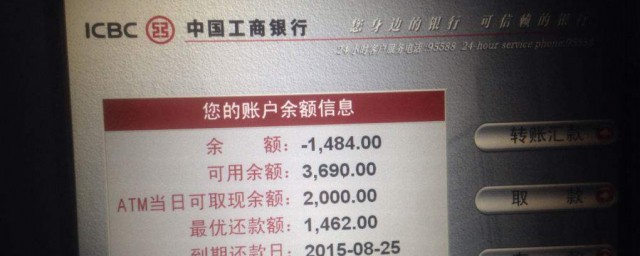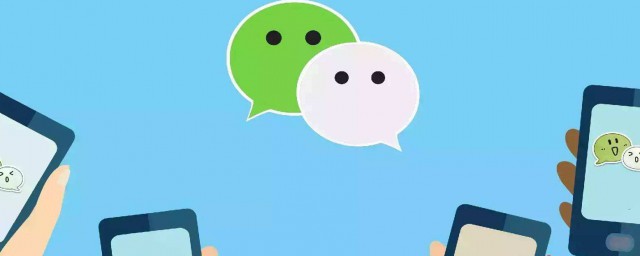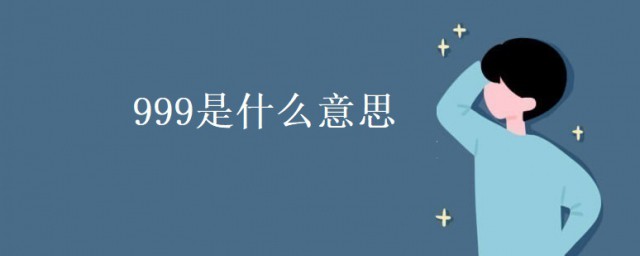2、鼠標點中05屆橫排對應的姓名項,從工具箱裡選擇公式下的常用函數,選擇插入函數,下拉項選擇“查找與引用”,選擇裡面的“VLOOKUP”函數。
3、函數選擇後,會彈出一個矩形框,查找值即我們要查找的數值,在這裡隻要直接單擊學號下的矩形框,就會自動幫我們選擇。
4、第二個需要填的數據表,則打開對應的“05屆”表格,框選好表格內的信息即可。
5、至於列序數和匹配條件,則根據我所標記的來填寫,因為我們需要的是姓名的信息,所以這裡的列序數填2,匹配條件需要精確查找,可以填“FALSE”或者直接填“0”。
6、選好之後,回歸查詢器那一頁,檢查函數是否正確,並根據剛剛所操作的將橫排其他的也填好,橫排的隻需要改動函數中的列序號即可。
7、根據前面的步驟,把其他橫排的也相應都列好函數,如下圖所示。
8、我們將所有表格的信息都添加進函數後,就可以試著查詢瞭,隨便選擇一個學號,輸入我們的查詢框,就會自動生成對應信息。一個相對簡單的查詢系統就這樣完成並實現瞭。
以上就是關於怎樣在excel中設置查詢功能的介紹瞭,以上示例的是比較簡單的,數據也不算大型的,不過數據比較多的時候,查詢方式也都大同小異,希望能幫到大傢。